iPhone 使用手冊
- 歡迎
-
- 支援的型號
- iPhone 8
- iPhone 8 Plus
- iPhone X
- iPhone XR
- iPhone XS
- iPhone XS Max
- iPhone 11
- iPhone 11 Pro
- iPhone 11 Pro Max
- iPhone SE(第 2 代)
- iPhone 12 mini
- iPhone 12
- iPhone 12 Pro
- iPhone 12 Pro Max
- iPhone 13 mini
- iPhone 13
- iPhone 13 Pro
- iPhone 13 Pro Max
- iPhone SE(第 3 代)
- iPhone 14
- iPhone 14 Plus
- iPhone 14 Pro
- iPhone 14 Pro Max
- iOS 16 的新功能
- 版權
在 iPhone 上使用「銀包」來設定 Apple Pay
使用 Apple Pay 甚至比使用你的實體卡還要簡便及安全。將卡儲存在「銀包」App ![]() 中,你可以使用 Apple Pay 在商店、公共交通、App 內及支援 Apple Pay 的網站上安全付款。在「訊息」中,使用 Apple Cash 來及朋友與家人收發款項,以及從參與的商户購物。
中,你可以使用 Apple Pay 在商店、公共交通、App 內及支援 Apple Pay 的網站上安全付款。在「訊息」中,使用 Apple Cash 來及朋友與家人收發款項,以及從參與的商户購物。
如要設定 Apple Pay,請在「銀包」中加入扣賬卡、信用卡及預付卡。
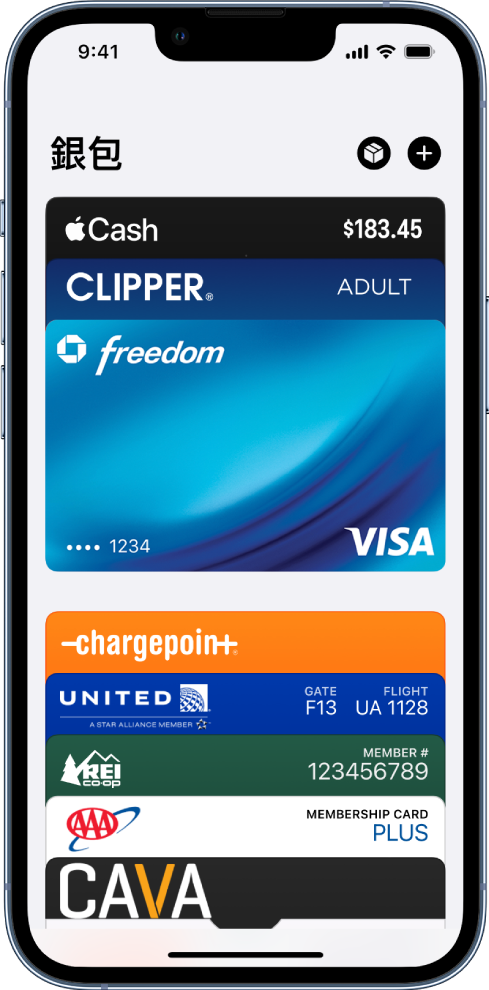
加入信用卡或扣賬卡
如要加入 Apple Card,請參閲:在 iPhone 上設定及使用 Apple Card(只限美國)。如需其他金融卡和信用卡的資料,請執行以下操作:
在「銀包」中,點一下
 。系統可能會要求你使用你的 Apple ID 登入。
。系統可能會要求你使用你的 Apple ID 登入。請執行以下其中一項操作:
加入新卡:點一下「扣帳卡或信用卡」,點一下「繼續」,然後調整卡的位置來讓其出現在取景框中,或者手動輸入卡的詳細資料。
加入你之前的卡:點一下「之前的卡」,然後選擇任何你之前用過的卡。這些卡可能包括曾綁定至你的 Apple ID 的卡、在其他裝置上配搭 Apple Pay 使用的卡、你加至「Safari 自動填寫」的卡,或者你已從「銀包」移除的卡。點一下「繼續」,使用 Face ID 或 Touch ID 進行認證,然後依照螢幕上的指示操作。
從支援的 App 加入卡:點一下銀行或發卡機構的 App(位於「來自 iPhone 上的 App」下方)。
發卡機構將決定你的卡是否符合資格使用 Apple Pay,並有可能要求你提供更多資料,以完成驗證程序。
設定預設卡以及重新排列卡
設定付款的預設卡:第一張加入「銀包」的卡會成為預設卡。如要選擇其他卡,請將卡按住,然後將卡拖到疊放的最前方。
調整卡的位置:按住你要移動的卡,然後將其拖移到新的位置。
附註:Apple Pay 的適用情況及其功能會按國家和地區有所差異。請參閲 Apple 支援文章:支援 Apple Pay 的國家及地區。